เวอร์ชัน๒.๐
เราได้รับการสร้างรูปลักษณ์ใหม่ที่สดใสพร้อมด้วยตัวเลือกพื้นหลังเพิ่มเติม กำหนดแต่ละรายการด้วยตัวเลือกสีทึบหรือรูปแบบเต็มหน้าจอของคุณซึ่งรวมถึงหอคอยที่เป็นสัญลักษณ์ Berlin จาก Wunderlist จากคำติชมของลูกค้าเรายังได้ลดส่วนหัวของรายการเพื่อวางโฟกัสกลับไปยังรายการและงานของคุณอีกด้วย
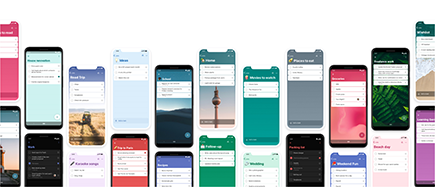
เมื่อต้องการเลือกพื้นหลังสำหรับรายการให้เลือกจุดสามจุดที่ด้านบนขวาแล้วเลือกสีหรือรูปภาพที่ต้องการ
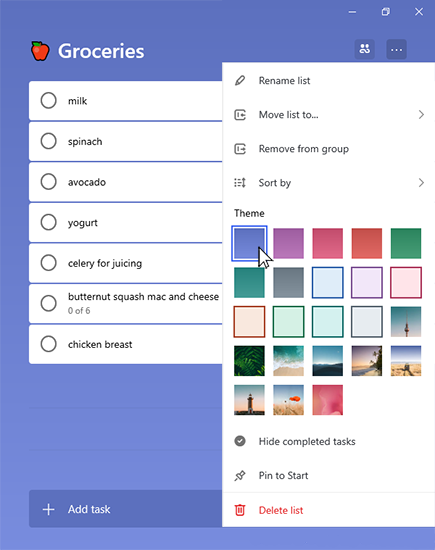
เวอร์ชัน๑.๖๓
ด้วยการอัปเดตล่าสุดของเราคุณสามารถสร้างกลุ่มรายการเพื่อจัดระเบียบรายการของคุณได้ เพียงแตะหรือคลิกไอคอนกลุ่มรายการทางด้านขวาของ + รายการใหม่เพื่อสร้างกลุ่มรายการใหม่ การทำเช่นนี้จะสร้างกลุ่มที่มีชื่อ "กลุ่มที่ไม่มีชื่อ" เมื่อต้องการเปลี่ยนชื่อเพียงแค่แตะหรือคลิกเพื่อเลือก "กลุ่มที่ไม่มีชื่อ" แล้วเริ่มพิมพ์ชื่อกลุ่มใหม่
เมื่อต้องการเพิ่มรายการลงในกลุ่มให้คลิกหรือแตะรายการค้างไว้เพื่อลากแล้วปล่อยลงในกลุ่ม บนอุปกรณ์เคลื่อนที่นอกจากนี้คุณยังสามารถแตะจุดสามจุดทางด้านขวาของชื่อกลุ่มแล้วเลือกตัวเลือกเพื่อเพิ่ม/เอารายการออก
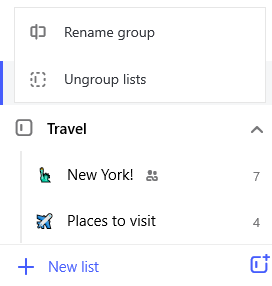
บน Windows หรือเว็บให้คลิกขวาที่กลุ่มรายการเพื่อทำการเปลี่ยนแปลงไปยังกลุ่มรายการของคุณ บนอุปกรณ์เคลื่อนที่ให้แตะจุดสามจุดที่ด้านขวาของชื่อกลุ่ม จากนั้นคุณสามารถเลือกที่จะเปลี่ยนชื่อกลุ่มหรือยกเลิกการจัดกลุ่มรายการได้ การเลือกตัวเลือกในการยกเลิกการจัดกลุ่มรายการจะเอากลุ่มรายการออก รายการจากกลุ่มจะยังคงอยู่และคุณจะสามารถเข้าถึงรายการเหล่านั้นได้ในแถบด้านข้าง
เวอร์ชัน๑.๖๒
ในตอนนี้คุณสามารถมอบหมายงานให้กับสมาชิกของรายการที่แชร์รวมถึงตัวคุณเองได้ เมื่อต้องการกำหนดงานภายในรายการที่แชร์ให้เปิดมุมมองรายละเอียดของงานแล้วคลิกหรือแตะมอบหมาย จากนั้นเลือกสมาชิกของรายการที่แชร์ที่คุณต้องการกำหนดงานให้
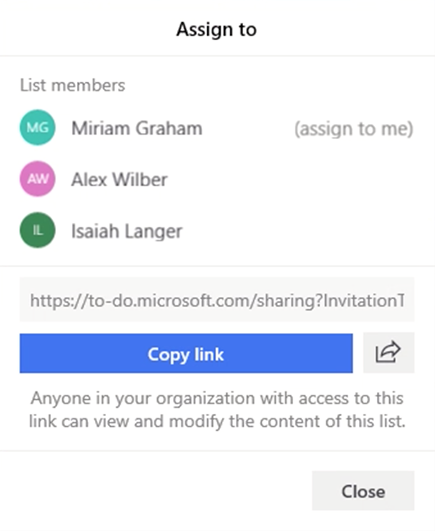
เมื่อต้องการดูงานที่มอบหมายงานของคุณทั้งหมดให้คลิกหรือแตะที่รายการที่มอบหมายให้ฉัน งานใดๆที่ได้รับมอบหมายให้คุณจะแสดงขึ้นมาที่นี่พร้อมกับงานที่มอบหมายจากการเชื่อมต่อที่เปิดใช้งานอื่นๆเช่นการวางแผน
การเชื่อมต่อการวางแผนสามารถเปิดใช้งานได้ในการตั้งค่า To-Do รายการที่มอบหมายให้ฉันจะปรากฏขึ้นโดยอัตโนมัติ คุณสามารถปิดใช้งานได้โดยการเปิดการตั้งค่า To-Do และการตั้งค่าที่กำหนดให้กับรายการสมาร์ทของฉันเป็นปิด
เวอร์ชัน๑.๕๒
ขั้นตอนถัดไปในการรวม Outlook และ Microsoft 365 ของเราจะมาถึงในเวอร์ชัน๑.๕๒กับอีเมลที่ตั้งค่าสถานะเป็นงาน ลูกค้าที่ลงชื่อเข้าใช้ To-Do เว็บหรือแอป Windows ด้วยที่ทำงานหรือโรงเรียนจะมีตัวเลือกในการ แสดงรายการและเปิดใช้งานอีเมลที่ถูกตั้งค่าสถานะเป็นงานในบัญชีผู้ใช้ของพวกเขา
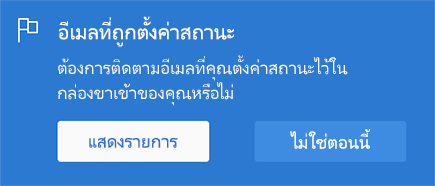
เมื่อเปิดใช้งานรายการอีเมลที่มีการตั้งค่าสถานะแล้วไฟล์จะถูกเติมด้วยอีเมลที่ตั้งค่าสถานะได้สูงสุด10อีเมลจาก2สัปดาห์ที่ผ่านมา อีเมลทั้งหมดที่ถูกตั้งค่าสถานะจากจุดนั้นจะยังไหลไปยัง To-Do เป็นงาน ใน To-Do อีเมลเหล่านี้จะเป็นงานที่สามารถแก้ไขได้ทั้งหมดซึ่งสามารถเปลี่ยนชื่อวันครบกำหนดและตัวเตือนที่กำหนดให้เพิ่มลงในวันของฉันและทำเครื่องหมายว่ามีความสำคัญ เมื่อต้องการเปิดอีเมลต้นฉบับเพียงเลือกตัวเลือกที่จะ เปิดใน Outlook จากมุมมองรายละเอียด
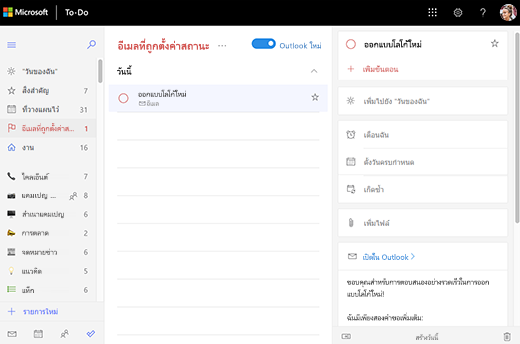
เวอร์ชัน 1.49
ในการอัปเดตครั้งถัดไปของเรา Microsoft To-Do จะรองรับการแนบไฟล์ ตอนนี้คุณสามารถใส่บริบทมากขึ้นได้โดยเพิ่มรูป เอกสาร หรือไฟล์อื่นๆ ลงในงานของคุณ Microsoft To-Do รองรับไฟล์ทุกประเภท แต่การอัปโหลดไฟล์ถูกจำกัดไว้ที่ 25 MB ต่องาน ไฟล์ที่ได้เพิ่มลงในงาน Outlook จะสามารถเข้าถึงได้อย่างเต็มที่ใน Microsoft To-Do ได้เช่นกัน
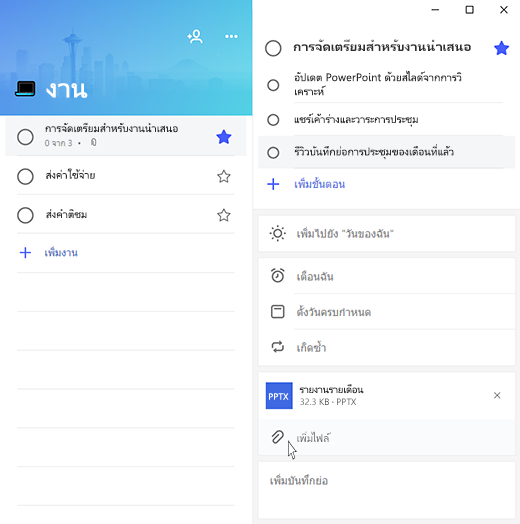
ขณะนี้ จะรองรับเฉพาะไฟล์ภายในรายการส่วนบุคคลเท่านั้น เราจะนำการรองรับไฟล์มาใช้ในงานภายในรายการที่แชร์ด้วยการอัปเดตภายหน้า ในขณะที่ไฟล์ทุกประเภทสามารถเข้าถึงได้ใน Android แต่ในขณะนี้มีเพียงรูปถ่ายเท่านั้นที่สามารถอัปโหลดได้จากแอป Android ของเรา
เวอร์ชัน 1.39
ในเวอร์ชัน๑.๓๙ Microsoft To Do จะได้รับลักษณะใหม่บนเว็บ ด้วยการออกแบบใหม่ที่เรียบง่ายของเราคุณสามารถมุ่งเน้นการจัดระเบียบอยู่เสมอ เราได้ทำให้ง่ายต่อการจัดระเบียบรายการของคุณตามสีและติดตามงานของคุณได้อย่างรวดเร็วด้วยไอคอนที่อัปเดตของเรา
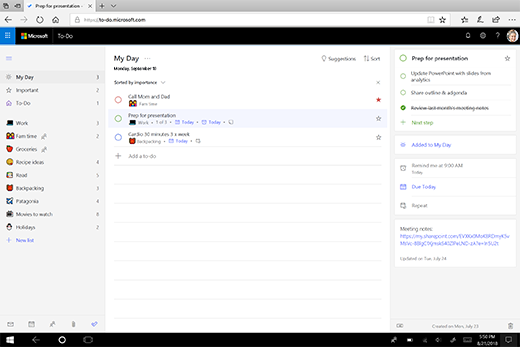
ลูกค้าที่ใช้ Microsoft To Do ควบคู่ไปกับ M365 web apps อื่นๆจะยังชื่นชมประสบการณ์การออกแบบแบบครบวงจรในแอป
เวอร์ชัน๑.๓๒
ตอนนี้เราได้เผยแพร่ขั้นตอนแล้วเรายินดีที่จะแชร์ขั้นตอนถัดไปของเรากับคุณ: การแชร์รายการใน Microsoft To Do เราได้ออกแบบการแชร์ใน Microsoft To Do เพื่อให้มีความยืดหยุ่นและน้ำหนักเบาดังนั้นแอปจะสามารถทำงานในแบบที่คุณทำได้ ด้วยลิงก์แชร์ของเราเราทำให้การประสานงานและทำงานร่วมกันในทีมขนาดเล็กและทำงานร่วมกันอย่างง่ายดาย เพียงสร้างลิงก์และแชร์กับทีมครอบครัวและเพื่อนของคุณผ่านทางอีเมล SMS หรือแอปที่คุณเลือก เมื่อคุณทำโครงการของคุณสำเร็จแล้วคุณจะสามารถหยุดการแชร์และปิดลิงก์แชร์ได้ที่เหลืออยู่ในการควบคุมรายการของคุณ
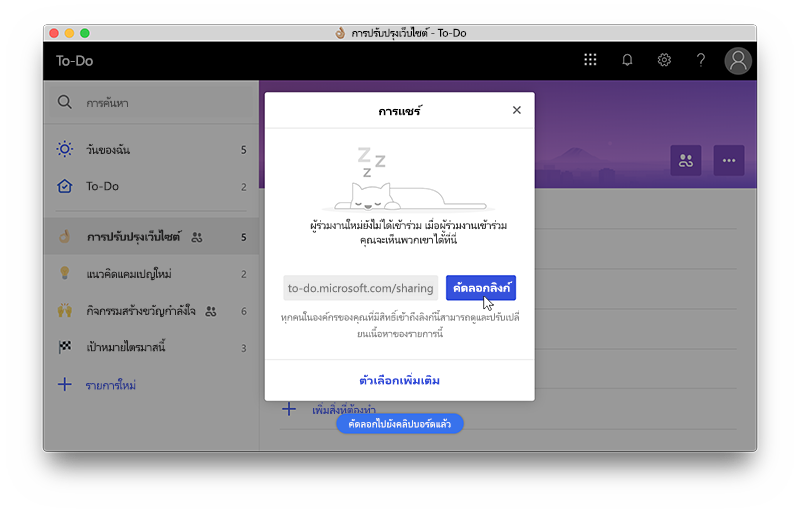
การอัปเดตนี้จะเริ่มต้นการกลิ้งออกไปยัง Microsoft To Do สำหรับ iOS, Android, Windows 10 และเว็บในต้นเดือนมิถุนายน เราคาดว่าผู้ใช้ To-Do ส่วนใหญ่จะมีการอัปเดตนี้ในแอปของพวกเขาโดยกลางเดือนมิถุนายน
เวอร์ชัน๑.๒๘
ด้วยการเผยแพร่ Microsoft To Do เวอร์ชัน๑.๒๘เรายินดีที่จะแนะนำขั้นตอน คล้ายกับความคิดของย่อยขั้นตอนอนุญาตให้สิ่งที่ต้องทำใดๆที่จะแบ่งออกเป็นชิ้นที่มีขนาดเล็กกว่า
เพื่อช่วยให้ลูกค้ามีประสิทธิผลยิ่งกว่าเดิม สิ่งที่ต้องทำแต่ละรายการจะแสดงผลเพียงแค่ว่ามีขั้นตอนอยู่เท่าไรและได้ทำเสร็จไปแล้วกี่ขั้นตอน ขั้นตอนต่างๆ จะยังคงสภาพขั้นตอนที่ทำเสร็จแม้ว่าสิ่งที่ต้องทำนั้นๆ จะทำเครื่องหมายเป็นเสร็จแล้วหรือไม่เสร็จก็ตาม











